
Daftar Isi:
- Pengarang John Day [email protected].
- Public 2024-01-30 09:54.
- Terakhir diubah 2025-01-23 14:49.




Saya sangat menyukai otomatisasi, kemampuan untuk mengontrol ketika sesuatu harus terjadi. Inilah yang membuat saya memunculkan ide ini: outlet otomatis buatan sendiri. Ini dapat digunakan untuk merencanakan kapan lampu perlu dinyalakan, saat ponsel perlu diisi dayanya, atau saat layar perlu dinyalakan. Selain semua ini, Anda memiliki kemampuan untuk melihat berapa banyak arus yang mengalir melalui stopkontak.
Komponen yang dibutuhkan untuk proyek ini adalah:
Perlengkapan
Sebelum kita mulai, inilah hal-hal yang pasti Anda perlukan untuk membuat kotak Switch-IT seperti milik saya. Persediaan ini akan menelan biaya sekitar 50 hingga 100 euro tergantung pada wilayah Anda dan harga saat ini.
Perangkat keras
Elektronik
- Raspberry pi 4
- 16gb (atau lebih) Micro SD-Card
- Arduino Uno
- Pemindah level 5V-3.3V
- Modul relai 5V
- ACS712 20A - modul saat ini
- 1838 IR-Receiver modul 37,9 kHz
- IR remote (saya menggunakan Elegoo)
- RGB katoda umum
- 3 * 330Ω resistor
- tekan tombol
- RFID-RC522
- LCD 1602A-1
- soket dinding niko
- 10K potmeter
- 230 hingga 5V - catu daya 7A
Kabel
- Kabel USB-B ke USB-A
- Kabel daya USB-C
- kabel Ethernet
Bermacam-macam
- Kabel Jumper Pria-Wanita
- Kabel Jumper Pria-Pria
- Timah solder
- tabung menyusut
Bagian khusus kasus (OPSIONAL)
- 50 * kacang dan huruf tebal
- kasing logam 40x40x5 cm dengan penutup
- pita dua sisi
- 6*1 cm tinggi spacer
- pemegang dipimpin
- Pita Velcro
- panduan kabel
Perangkat lunak
- balenaEtcher:
- Dempul
- rasbian
- Kode Visual Studio
- Arduino IDE
Langkah 1: Siapkan Rasbian
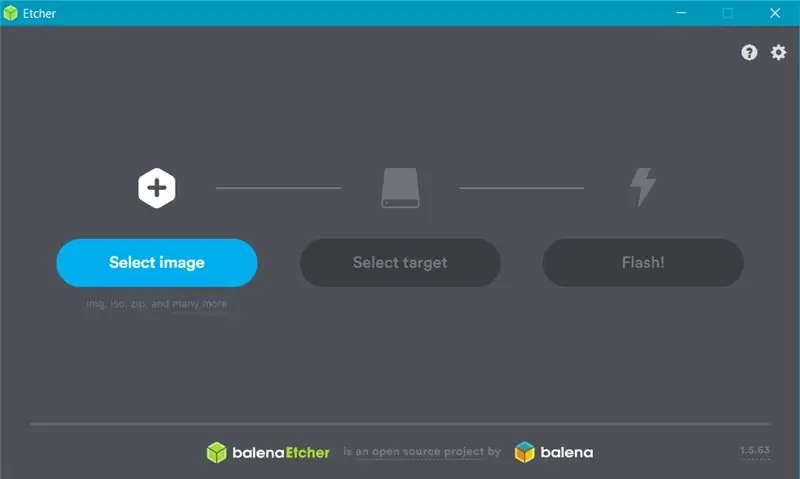
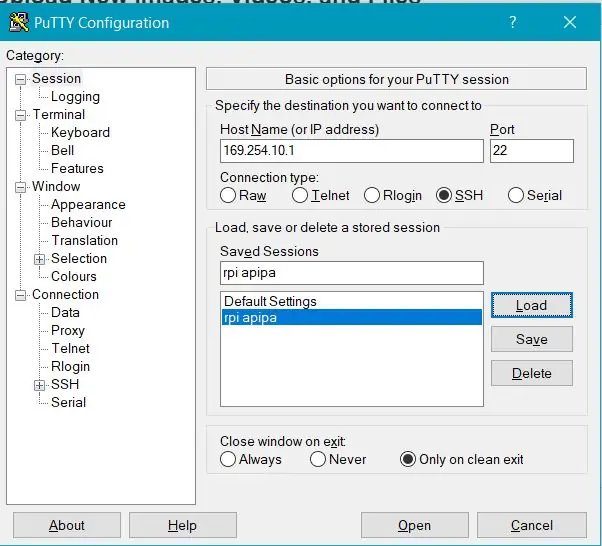
Pertama-tama kita akan mem-flash Rasbian ke SD-Card. Kami akan melakukannya menggunakan balenaEtcher.
- Buka balenaEtcher
- Pilih Gambar Rasbian
- Pilih Kartu SD Anda
- Tekan Flash dan tunggu beberapa menit sampai berkedip
Menambahkan APIPA di direktori boot: Kami akan menggunakan alamat APIPA untuk memprogram dan mengonfigurasi pengaturan pada RPI. Untuk melakukan ini:
- Mengakses direktori boot pada SD-Card
- Buka "cmdline.txt"
- Tambahkan "169.254.10.1" di akhir dokumen dan simpan
- Tambahkan file bernama "ssh" ke direktori boot (JANGAN MEMBERIKAN FILE INI AN EXTENSION)
- Setelah Anda melakukan ini, Anda dapat mengeluarkan Kartu SD dari PC Anda.
Mengakses RPI menggunakan Putty
Sekarang kita bisa mencolokkan kartu SD ke RPI kita, sambungkan RPI ke PC menggunakan kabel ethernet.
Untuk terhubung ke RPI kami akan menggunakan Putty dengan alamat APIPA kami.
- Buka Putty
- Isi alamat APIPA kami sebagai nama host (169.254.10.1)
- Pastikan portnya 22 dan SSH dipilih
- Sekarang Anda dapat membuka koneksi
- Nama pengguna default adalah: pi
- Dengan kata sandi default: raspberry
pengaturan raspi-config
Buka raspi-config menggunakan:
sudo raspi-config
- Ubah kata sandi pengguna
- Dalam opsi pelokalan pilih zona waktu Anda
- Atur WiFi menggunakan opsi jaringan lalu opsi Wi-Fi di mana Anda harus mengisi SSID dan Kata Sandi Anda.
Instal Python 3
Dalam proyek ini kami menggunakan Python, oleh karena itu kami akan mengatur default ke Python3 bukan Python2, menggunakan perintah berikut
update-alternatives --install /usr/bin/python python /usr/bin/python2.7 1
update-alternatives --install /usr/bin/python python /usr/bin/python3 2
Paket Python
Kami membutuhkan beberapa paket untuk membuat semuanya bekerja dengan benar, terutama paket Flask dan satu untuk membuat koneksi dengan Basis Data kami. Kita dapat menginstal paket-paket tersebut menggunakan perintah berikut:
pip install Flask
pip instal Flask_cors pip instal Flask_socketio pip instal Python-mysql-connecton
Basis Data
Selanjutnya kita akan menginstal sistem manajemen database (MariaDB) kita akan melakukannya menggunakan:
sudo apt install mariadb-server
Ketik "Y" dan Enter untuk melanjutkan. Setelah beberapa detik, proses instalasi selesai dan MariaDB hampir siap digunakan.
Untuk mengatur, beri database kata sandi gunakan perintah:
sudo mysql_secure_installation
Kemudian tekan Enter, karena kata sandi saat ini kosong. Kemudian tekan "Y" untuk mengatur kata sandi, sekarang Anda dapat mengisi kata sandi apa pun yang Anda inginkan, pastikan untuk mengingatnya karena kami membutuhkannya untuk membuat koneksi yang benar antara back- dan front-end.
Sekarang, tekan "Y" 3 kali untuk: menghapus pengguna anonim, melarang login root dari jarak jauh dan menghapus database pengujian. Terakhir, tekan "Y" lagi untuk memuat ulang hak istimewa.
Sekarang MariaDB dan semua paket yang dibutuhkan berhasil diinstal.
Langkah 2: Mengambil Kode dan Mengaturnya
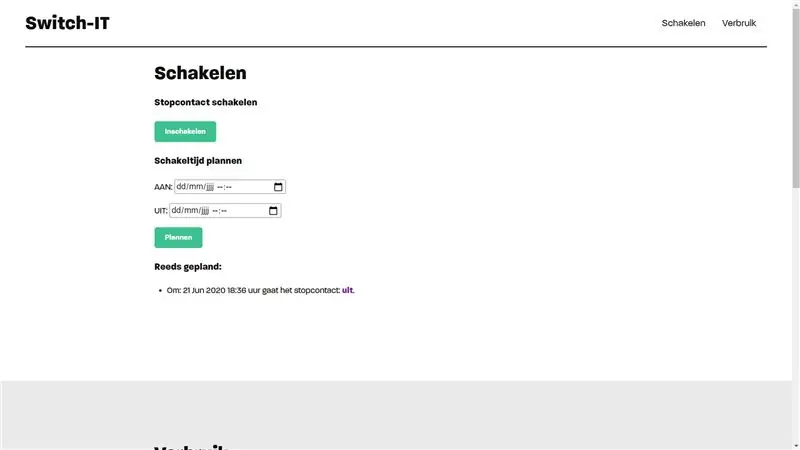
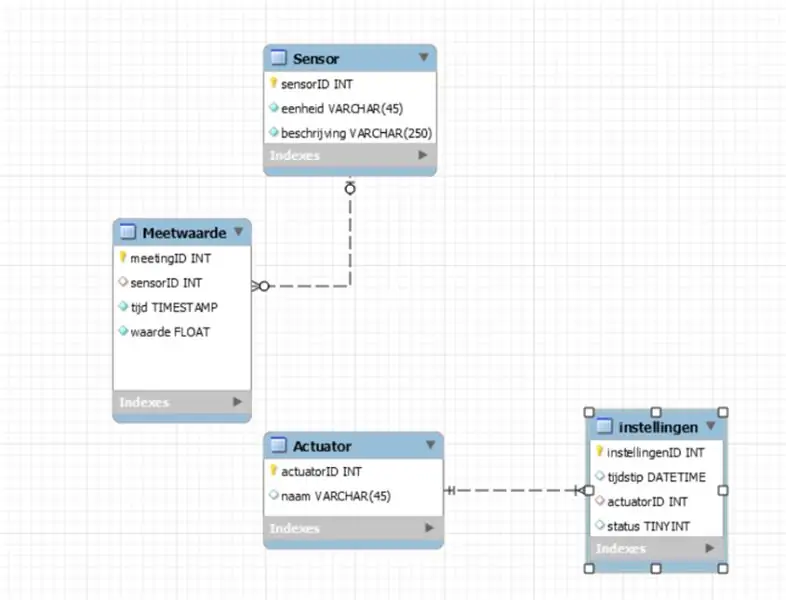
Sekarang setelah kita menginstal semua paket, kita dapat mengambil kodenya.
Kode tersedia di Github sehingga Anda dapat mengkloningnya menggunakan:
git clone
Ini frontendnya
git clone
Ini backendnya
Menginstal Database itu sendiri
Untuk menginstal database, navigasikan ke file.sql yang ada di folder backend menggunakan perintah berikut (pastikan untuk mengaturnya ke jalur Anda sendiri.
mysql
buat database switchit keluar dari mysql -u root -p switchit < Your_Path_to_Backend_Repo/switchit.sql
Menginstal Apache
Sekarang setelah kita memiliki semua kode dan set-up database, kita dapat menginstal Apache, dan menjalankan backend kita di atasnya. Kami akan melakukannya menggunakan:
apt-get install apache2 -y
Kemudian ganti file di /var/ww/html dengan yang ada di folder dari folder frontend.
Jika semuanya berjalan dengan baik, Anda seharusnya dapat terhubung ke situs web Anda menggunakan alamat APIPA: 169.254.10.1 di browser Anda.
Langkah 3: Komunikasi Arduino

Untuk membaca sensor kami saat ini dan sensor RFID kami, kami menggunakan arduino, untuk melakukannya gunakan kode arduino yang diberikan di bawah ini. Unggah menggunakan kabel USB-A ke USB-B dan perangkat lunak arduino IDE. Saat diunggah, bagian arduino selesai.
Sekarang kita harus menemukan nama perangkat serial pada PI. Untuk melakukannya pastikan bahwa di /boot/config.txt "enable_uart=1" disetel dengan benar. Pastikan juga bahwa "console=serial0, 115200" dihapus dari cmdline.txt.
Kemudian periksa port menggunakan
ls -l /dev
Maka salah satu nama serialnya adalah Arduino. Isi nama ini di fungsi arduinocom di app.py
ser = serial. Serial('/dev/ttyS0', 9600)
Hanya lakukan itu jika komunikasi serial tidak berfungsi.
Langkah 4: Wiring Up Switch-it
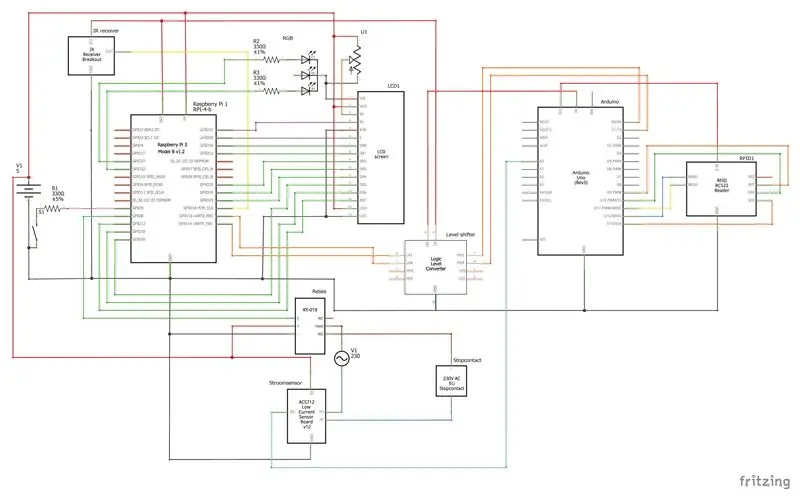
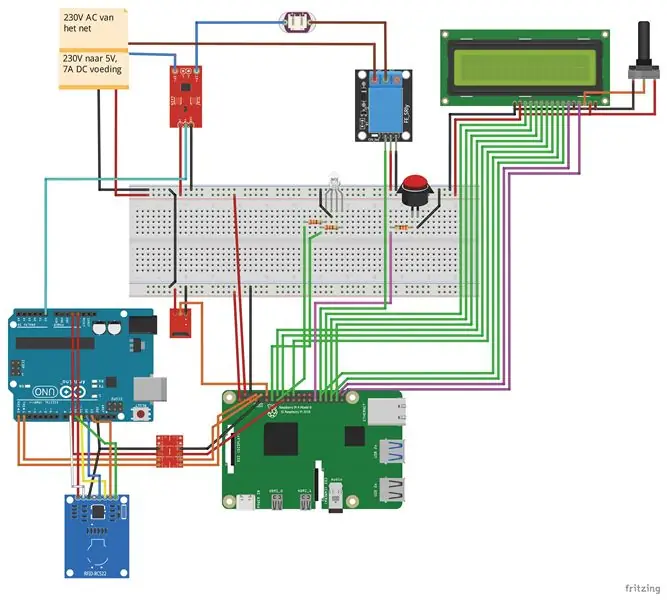
Menghubungkan semuanya cukup mudah meskipun Anda harus mengingat hal-hal berikut:
- Hati-hati dengan stopkontak, 230 volt bisa mematikan.
- Pastikan untuk menggunakan konverter level untuk komunikasi antara RPI dan Arduino.
- Sebelum menyolder RGB, pastikan Anda menggunakan pin Merah dan Hijau. Uji ini sebelumnya!
- Uji apakah tidak ada hubungan pendek SEBELUM menyalakan sirkuit.
Langkah 5: Menjalankan Kode
Sekarang semuanya terhubung dengan benar, kita dapat menjalankan program kita.
Untuk membuatnya berjalan secara otomatis saat startup, buat file menggunakan:
sudo nano myscript.service
Kemudian tempel (pastikan untuk menggunakan direktori app.py Anda sendiri:
[Unit]Description=Switchit After=network.target [Service] ExecStart=/usr/bin/python3 -u app.py WorkingDirectory=//ubah ke direktori app.py// StandardOutput=inherit StandardError=inherit Restart=selalu Pengguna= pi [Instal] WantedBy=multi-pengguna.target
Kemudian tekan "ctrl + X" dan salin ke /etc/systemd/system.
Kemudian perintah berikut untuk membuatnya berjalan secara otomatis:
sudo systemctl aktifkan myscript.service
Anda dapat menemukan info lebih lanjut tentang ini di situs RaspBerry Pi.
Mulai ulang dan selesai
Sekarang reboot PI Anda menggunakan:
sudo reboot -h sekarang
Ini adalah bagaimana Anda membuat Switch-it!
Terima kasih telah mengikuti, semoga bermanfaat. Jika Anda memiliki tips atau umpan balik, jangan ragu untuk meninggalkan komentar.
Langkah 6: (OPSIONAL) Perumahan


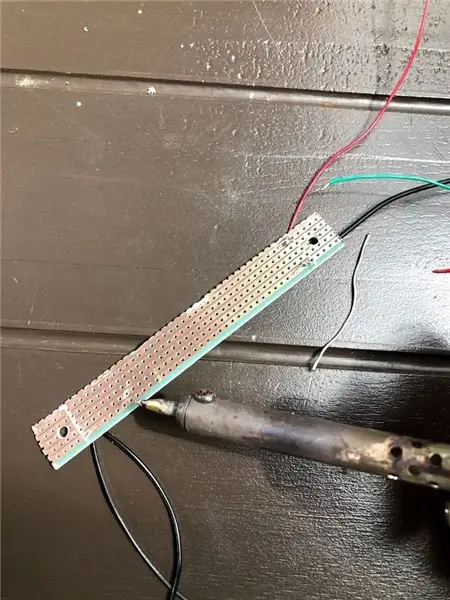
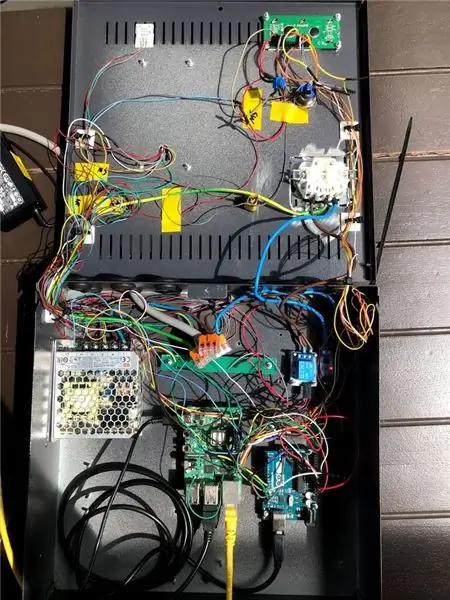
Anda dapat membangun perumahan sepenuhnya sesuai dengan keinginan Anda. Saya menggunakan kotak logam berukuran 40x40x5 cm dengan penutup. Karena saya menggunakan logam, saya harus mengebor lubang dan menggunakan spacer untuk mengeluarkan semuanya dari pelat tanah. Saya memilih untuk menggunakan titik pusat di mana 5V, 3.3V dan gnd tersedia. Setiap sambungan listrik disolder dengan sepotong Shrinking Tube di atasnya. Untuk melakukan manajemen kabel saya menggunakan bantalan dengan tali pengikat.
Direkomendasikan:
Pengukuran Sensor Arus ACS724 Dengan Arduino: 4 Langkah

Pengukuran Sensor Arus ACS724 Dengan Arduino: Dalam instruksi ini kita akan bereksperimen dengan menghubungkan sensor arus ACS724 ke Arduino untuk melakukan pengukuran arus. Dalam hal ini sensor arus adalah variasi +/- 5A yang menghasilkan 400 mv/A. Arduino Uno memiliki ADC 10 bit, jadi pertanyaan yang bagus
Pengumpan Tanaman Otomatis WiFi Dengan Reservoir - Pengaturan Budidaya Indoor/Outdoor - Air Tanaman Secara Otomatis Dengan Pemantauan Jarak Jauh: 21 Langkah

Pengumpan Tanaman Otomatis WiFi Dengan Reservoir - Pengaturan Budidaya Indoor/Outdoor - Menanam Tanaman Secara Otomatis Dengan Pemantauan Jarak Jauh: Dalam tutorial ini kami akan mendemonstrasikan cara mengatur sistem pengumpan tanaman indoor/outdoor khusus yang secara otomatis menyirami tanaman dan dapat dipantau dari jarak jauh menggunakan platform Adosia
Catu Daya Bangku Variabel Analog DIY dengan Pembatas Arus Presisi: 8 Langkah (dengan Gambar)

DIY Analog Variable Bench Power Supply W/ Precision Current Limiter: Dalam proyek ini saya akan menunjukkan kepada Anda bagaimana menggunakan LM317T yang terkenal dengan transistor daya Current Booster, dan bagaimana menggunakan Linear Technology LT6106 penguat arus untuk pembatas arus presisi. Rangkaian ini memungkinkan Anda untuk menggunakan hingga lebih dari 5A
LED Daya - Lampu Paling Sederhana Dengan Sirkuit Arus Konstan: 9 Langkah (dengan Gambar)

LED Daya - Lampu Paling Sederhana Dengan Sirkuit Arus Konstan: Berikut adalah rangkaian driver LED yang sangat sederhana dan murah ($ 1). Rangkaian ini adalah "sumber arus konstan", yang berarti bahwa ia menjaga kecerahan LED konstan tidak peduli catu daya apa yang Anda gunakan atau kondisi lingkungan sekitar y
RF Outlet ke Light Switch Hack: 5 Langkah (dengan Gambar)

RF Outlet to Light Switch Hack: Proyek ini menyediakan informasi untuk memodifikasi outlet remote control menjadi saklar lampu remote control. Saya harap Anda menikmati membaca proyek ini dan silakan kirim komentar atau pertanyaan di bawah ini. Proyek ini semua dimulai ketika saya menemukan proyek hebat ini o
